So aktualisieren Sie den Inhalt im App Store, indem Sie den Cache löschen

Sie stellen fest, dass im App Store keine neuen Apps angezeigt werden oder dass Updates für Apps nicht ausgeführt werden weg, auch nachdem Sie die Updates installiert haben? Hier ist ein einfacher Fix.
Obwohl der App Store keine Webseite ist, speichert er Daten zwischen, so dass er schneller geladen wird, genau wie eine Webseite. Wenn Sie den Cache im App Store löschen, können Sie sicherstellen, dass Sie über die neuesten und aktuellsten Apps und Updates im App Store verfügen. Es gibt eine integrierte Möglichkeit zum Löschen des App Store-Caches - es ist einfach nicht offensichtlich.
Um den App Store-Cache zu löschen, tippen Sie auf dem Startbildschirm auf das Symbol "App Store".
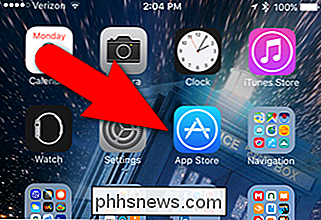
Tippen Sie zehn Mal auf Klicken Sie auf eine der Schaltflächen in der Symbolleiste am unteren Rand des App Store-Bildschirms (empfohlen, Top Charts, Explore, Search oder Updates).
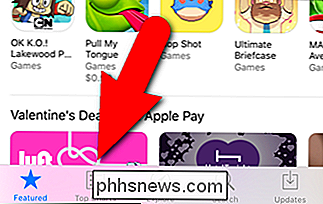
Der App Store leert seinen Cache und lädt den aktuellen und aktualisierten Inhalt neu. Beachten Sie, dass wir jetzt Updates zur Verfügung haben.
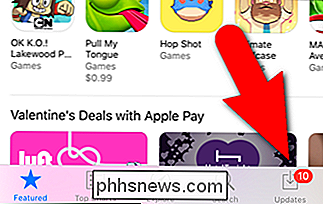
Wenn der App Store sich jetzt schlecht verhält und Ihnen keine aktuellen und aktuellen Informationen anzeigt, versuchen Sie, den Cache zu löschen. Es funktioniert möglicherweise nicht immer (z. B. wenn der App Store heruntergefahren ist oder Probleme auftreten), aber in vielen Fällen wird das Problem sofort behoben.

So steuern Sie Ihr Amazon Echo aus dem Web (anstelle einer gestörten Smartphone-App)
Das Amazon Echo hat eine fantastische Funktion, die den meisten Menschen nicht bekannt ist: eine robuste webbasierte Steuerung Ein Panel, das das Modifizieren und Interagieren mit dem Echo ein Kinderspiel macht. Warum sollte ich das tun? Die meisten Ihrer Interaktionen mit dem Amazon Echo werden von Grund auf stimmbasiert sein.

So zeigen Sie die Ordnergröße im Explorer an
Ihnen fehlt der Speicherplatz auf Ihrer Festplatte? Müssen Sie herausfinden, welche Ordner den meisten Platz einnehmen? Zuvor hatte ich über ein nützliches Programm namens TreeSize geschrieben, mit dem Sie schnell die größten Verzeichnisse auf einem Laufwerk finden können. Es wäre jedoch sehr schön, wenn Sie beim Durchsuchen von Windows Explorer einfach die Größe eines Ordners sehen könnten. Stattdess



